数据驱动之 python + requests + Excel
数据驱动
- 1.获取用例
- 2.调用接口
- 3.校验结果
- 4.发送测试报告
- 5.异常处理
- 6.日志模块
1. 首先设计好测试用例

2.建立文件结构
该自动化测试框架命名为:ATP,bin目录下写主程序,cases目录下放测试用例,conf目录下放配置文件,lib目录下放各个封装好的模块,logs目录下放日志文件,和readme文件。

3.封装模块
common.py:封装读取excel用例、调用接口、检验结果、写入报告这几个模块。
1 """
2 第一步:读取excel中用例
3 第二步:根据用例发送请求
4 第三步:校验结果
5 第四步:将测试结果、返回报文写入excel
6 """
7 import xlrd,requests
8 from xlutils import copy
9 from lib.log import atp_log
10
11 class OpCase(object):
12 def get_case(self,file_path):
13 cases= [] #定义一个列表存放所有的cases
14 if file_path.endswith('.xls') or file_path.endswith('.xlsx'):
15 try:
16 book = xlrd.open_workbook(file_path)
17 sheet = book.sheet_by_index(0)
18 for i in range(1,sheet.nrows):
19 row_data = sheet.row_values(i) #获取的每一行数据存到列表row_data
20 cases.append(row_data[4:8])
21 atp_log.info('共读取%s条用例'%(len(cases)))
22 self.file_path = file_path #因为该函数已经传了参数路径,为方便write_excel引用,在此实例化
23 except Exception as e:
24 atp_log.error('[%s]用例获取失败,错误信息:%s'%(file_path,e))
25 else:
26 atp_log.error('用例文件不合法,%s'%file_path)
27 return cases
28 def my_request(self,url,method,data):
29 data = self.dataToDict(data)
30 try:
31 if method.upper() == 'POST':
32 res = requests.post(url,data).text
33 elif method.uper() == 'GET':
34 res = requests.get(url,params=data).text
35 else:
36 atp_log.warning('该请求方式暂不支持')
37 res = '该请求方式暂不支持'
38 except Exception as e:
39 msg = '【%s】接口调用失败,%s'%(url,e)
40 atp_log.error(msg)
41 res = msg
42 return res
43 def dataToDict(self,data): #把数据转成字典。
44 res = {}
45 data = data.split(',')
46 for d in data: #
47 k, v = d.split('=')
48 res[k] = v
49 def check_res(self,res,check): #res:实际结果,check:预期结果
50 res = res.replace('": "','=').replace('": ','=')
51 for c in check.split(','):
52 if c not in res:
53 atp_log.info('结果校验失败,预期结果:【%s】,实际结果【%s】'%(c,res))
54 return '失败'
55 return '成功'
56 def write_excel(self,case_res):
57 book = xlrd.open_workbook(self.file_path)
58 new_book = copy.copy(book)
59 sheet = new_book.get_sheet(0)
60 row = 1
61 for case_case in case_res:
62 sheet.write(row,8,case_case[0])
63 sheet.write(row,9,case_case[1])
64 row += 1
65 new_book.save(self.file_path.replace('xlsx','xls'))
log.py:封装日志模块
1 import logging,os
2 from logging import handlers
3 from conf import setting
4 class Mylogger():
5 def __init__(self,file_name,level='info',backCount=5,when='D'):
6 logger = logging.getLogger() # 先实例化一个logger对象,先创建一个办公室
7 logger.setLevel(self.get_level(level)) # 设置日志的级别
8 # f1 = logging.FileHandler(filename='a.log',mode='a',encoding='utf-8') #找到写日志文件的这个人
9 c1 = logging.StreamHandler() # 负责往控制台输出的
10 b1 = handlers.TimedRotatingFileHandler(filename=file_name, when=when, interval=1, backupCount=backCount, encoding='utf-8')
11 fmt = logging.Formatter('%(asctime)s - %(pathname)s[line:%(lineno)d] - %(levelname)s: %(message)s')
12 c1.setFormatter(fmt)
13 b1.setFormatter(fmt)
14 logger.addHandler(c1)
15 logger.addHandler(b1)
16 self.logger = logger
17 def get_level(self,str):
18 level = {
19 'debug':logging.DEBUG,
20 'info':logging.INFO,
21 'warm':logging.WARNING,
22 'error':logging.ERROR
23 }
24 str = str.lower()
25 return level.get(str)
26
27 path = os.path.join(setting.LOG_PATH,setting.LOG_NAME)
28 atp_log = Mylogger(path,'debug').logger
29 #直接在这里实例化,用的时候不用再实例化了
30 #别的地方用的时候,直接atp_log.warnning('xxxx')
send_mail.py:封装发送邮件模块
1 import yagmail
2 from conf import setting
3 from lib.log import atp_log
4 def sendmail(title,content,attrs=None):
5 m = yagmail.SMTP(host=setting.MAIL_HOST,user=setting.MAIL_USER,
6 password=setting.MAIL_PASSWRD,smtp_ssl=True)
7 m.send(to=setting.TO,
8 subject=title,
9 contents = content,
10 attachments = attrs)
11 atp_log.info('发送邮件完成')
4.配置文件
setting.py,配置文件:设置邮件地址、日志默认级别、用例存放路径、日志存放路径、日志文件名
1 import os
2 BASE_PATH = os.path.dirname(
3 os.path.dirname(os.path.abspath(__file__))
4 ) #三层目录定位到ATP目录
5 MAIL_HOST = 'smtp.qq.com'
6 MAIL_USER='12*****89@qq.com'
7 MAIL_PASSWRD = 'gjn*****bcgh'
8 TO = [
9 '12*****9@qq.com'
10 ]
11 LEVEL = 'debug' #设置日志默认级别
12
13 LOG_PATH = os.path.join(BASE_PATH,'logs') #日志文件在logs目录下
14 CASE_PATH = os.path.join(BASE_PATH,'cases') #用例文件在cases目录下
15 LOG_NAME = 'atp_log' #设置日志文件名
5.将ATP文件Mark directory as Sources Root
6.编写主程序
start.py
1 import os,sys
2 BASE_PATH = os.path.dirname(
3 os.path.dirname(os.path.abspath(__file__))
4 )
5 sys.path.insert(0,BASE_PATH)
6
7 from lib.common import OpCase
8 from lib.send_mail import sendmail
9 from conf import setting
10 class CaseRun(object):
11 def find_case(self):
12 op = OpCase()
13 for f in os.listdir(setting.CASE_PATH): #每次循环的时候读一个excel
14 abs_path = os.path.join(setting.CASE_PATH,f)
15 case_list = op.get_case(abs_path)
16 res_list = []
17 pass_count,fail_count= 0,0
18 for case in case_list: #循环每一个excel里面的所有用例
19 url,method,req_data,check = case
20 res = op.my_request(url,method,req_data) #调用完接口返回的结果
21 status = op.check_res(res,check)
22 res_list.append([res,status])
23 if status == '通过':
24 pass_count += 1
25 else:
26 fail_count += 1
27 op.write_excel(res_list)
28 msg = '''
29 xx你好,
30 本次共运行%s条用例,通过%s条,失败%s条。
31 '''%(len(res_list),pass_count,fail_count)
32 sendmail('测试用例运行结果',content=msg,attrs=abs_path)
33
34 CaseRun().find_case()
OK,数据驱动自动化测试框架编写完成,运行 start.py 程序,收到邮件内容如下:
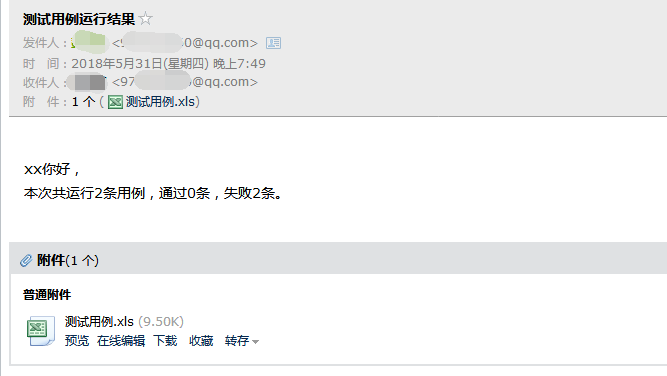
数据驱动之 python + requests + Excel的更多相关文章
- python+requests+excel+unittest+ddt接口自动化数据驱动并生成html报告(二)
可以参考 python+requests接口自动化完整项目设计源码(一)https://www.cnblogs.com/111testing/p/9612671.html 原文地址https://ww ...
- python+requests+excel+unittest+ddt接口自动化数据驱动并生成html报告
1.环境准备: python3.6 requests xlrd openpyxl HTMLTestRunner_api 2.目前实现的功能: 封装requests请求方法 在excel填写接口请求参数 ...
- python+requests+excel+unittest+ddt接口自动化数据驱动并生成html报告(已弃用)
前言 1.环境准备: python3.6 requests xlrd openpyxl HTMLTestRunner_api 2.目前实现的功能: 封装requests请求方法 在excel填写接口请 ...
- Python+requests+excel接口测试
2018-06-14 17:00:13 环境准备: - Python 3.7 - requests库 - xlrd 1.创建Excel文件 2.读取Excel文件 import xlrd clas ...
- python+requests+excel 接口测试
1.EXCEL文件接口保存方式,如图. 2.然后就是读取EXCEL文件中的数据方法,如下: import xlrd class readExcel(object): def __init__(self ...
- python+requests+excel 接口自动化框架
一.项目框架如图: 1.common :这个包都是一些公共的方法,如:手机号加解密,get/post接口请求的方法封装,接口鉴权,发邮件,读写excel文件方法等等 2.result:存放每次运行的l ...
- 对比3种接口测试的工具:jmeter+ant;postman;python的requests+unittest或requests+excel
这篇随笔主要是对比下笔者接触过的3种接口测试工具,从实际使用的角度来分析下3种工具各自的特点 分别为:jmeter.postman.python的requests+unittest或requests+ ...
- 基于Python Requests的数据驱动的HTTP接口测试
发表于:2017-8-30 11:56 作者:顾翔 来源:51Testing软件测试网原创 http://www.51testing.com/html/69/n-3720769-2.html ...
- python requests抓取NBA球员数据,pandas进行数据分析,echarts进行可视化 (前言)
python requests抓取NBA球员数据,pandas进行数据分析,echarts进行可视化 (前言) 感觉要总结总结了,希望这次能写个系列文章分享分享心得,和大神们交流交流,提升提升. 因为 ...
- 转载:python + requests实现的接口自动化框架详细教程
转自https://my.oschina.net/u/3041656/blog/820023 摘要: python + requests实现的接口自动化框架详细教程 前段时间由于公司测试方向的转型,由 ...
随机推荐
- Sublime下运行javascript,并带彩色提示
最近和各种同事磨合技术,自闭中~ 首先让JS在Sublime上运行 去下载Node.js并且安装 安装完成后 cmd 输入 node -v 查看安装是否成功. 接着打开Sublime - 工具 > ...
- 【分析笔记】全志方案通过命令行操作 GPIO 口(带源码分析)
前言说明 在项目开发初期,很经常会需要临时操作某个GPIO来验证某些功能,可以通过编写一个简单的驱动程序来操作,但更方便的是可以通过命令行直接操作 GPIO ,这样不需要经过编写代码.编译驱动.推入文 ...
- oasys系统_JAVA代码审计
oasys系统_JAVA代码审计 一.前言 oasys是一个OA办公自动化系统,使用Maven进行项目管理,基于springboot框架开发的项目.可以看到该项目的资源文件中是mappers且pom. ...
- Linux云服务器安装jdk、Tomcat、MySQL5.7
[java安装的步骤]1.通过filezilla这个工具,连接上Linux服务器,然后将我们准备好的Java的安装包传输到服务器中.2.对jdk进行解压,命令是 tar zxvf 文件名3.在根目录的 ...
- .NET Core 项目启动时运行定时任务
1.任务需求 在每次服务启动时定时(如24小时)清理一次缓存文件 2.代码实现 1)新建文件清理类 .NET Core 提供了BackgroundService的抽象类,在 ExecuteAsync ...
- 快速上手Java开发工具Eclipse之简易手册
Eclipse下载,可以下载最新版本,文档是以2020-12R版本为例 http://www.eclipse.org/downloads/ 下载Packages即可 安装Eclipse 解压安装 除了 ...
- C++练习12 字符串成员函数的使用
1 #include <iostream> 2 #include <string> 3 using namespace std; 4 int main() 5 { 6 stri ...
- JZOJ 【2021.11.10NOIP提高组联考】
简要题解 这套题比较 \(H_2O\) 建议题目背景美文共赏 \(\text{T1}\) 显然一个 \(O(n^3)\) 不能过的 \(dp\) 然而过了?! 用心在该卡时间的地方卡一卡 \(\tex ...
- 推荐系统[八]算法实践总结V1:淘宝逛逛and阿里飞猪个性化推荐:召回算法实践总结【冷启动召回、复购召回、用户行为召回等算法实战】
0.前言:召回排序流程策略算法简介 推荐可分为以下四个流程,分别是召回.粗排.精排以及重排: 召回是源头,在某种意义上决定着整个推荐的天花板: 粗排是初筛,一般不会上复杂模型: 精排是整个推荐环节的重 ...
- 在 WXML 中使用 JS 代码
{{}} 里面可以写任何的 JS 表达式,(一定是表达式,例如定义函数等都不属于表达式).例如,下面是在 wxml 中使用 JS 表达式: <view class="price tex ...
